ArkThinker støtter GPU-akselerasjon for å øke hastigheten på mediebehandlingen
GPU-akselerasjonsdatabehandling bruker en grafikkbehandlingsenhet (GPU) og en sentral prosesseringsenhet (CPU) for å akselerere prosesseringsintensiv ytelse. Når du bruker overføring av video eller bilder med ArkThinker-programvare, er GPU-akselerasjon tilgjengelig for å øke hastigheten på behandlingsytelsen. Her er den fullstendige informasjonen for å vite hvordan du aktiverer denne funksjonen.

- GUIDELISTE
- Del 1. Hva er GPU-akselerasjon
- Del 2. Liste over GPU-akselerasjon støttet av ArkThinker
- Del 3. Slik aktiverer du GPU-akselerasjon
Del 1. Hva er GPU-akselerasjon
Hva er GPU-akselerasjon bra for?
GPU-akselerasjon er fordelaktig i databehandlingsapplikasjoner og programvare som kunstig intelligens og maskinlæring. GPU-akselerasjon er bra for å fremskynde prosessering av intensive operasjoner ved utlevering av video- og bildedata. Det vil få datamaskinen til å kjøre jevnere og raskere enn de vanlige.
Bør jeg bruke GPU-akselerasjon?
Generelt sett bør du aktivere GPU-akselerasjon fordi det kan gjøre dataytelsen din jevnere enn før. Imidlertid kan feil maskinvareakselerasjon få datamaskinen til å sitte fast eller kjøre dårlig. Så før du aktiverer GPU-akselerasjon, bør du sjekke om datamaskinen din støtter det, og om du har gjort de riktige innstillingene for GPU-akselerasjon.
Det er det du skal lære av de følgende delene.
Del 2. Liste over GPU-akselerasjon støttet av ArkThinker
For øyeblikket støtter ArkThinker følgende modeller og GPU-akselerasjon.
| Merke | GPU-modeller |
|---|---|
 | HD Graphics 2000, HD Graphics 3000, HD Graphics 2500, HD Graphics 4000, HD Graphics 4200, HD Graphics 4400, HD Graphics 4600, Iris Graphics 5100, Iris Pro Graphics 5200, HD Graphics 5300, HD Graphics 5500, HD Graphics 5600, HD Graphics 6000, Iris Graphics 6100, Iris Pro Graphics 6200, HD Graphics 510, HD Graphics 515, HD Graphics 520, HD Graphics 530, Iris Graphics 540, Iris Graphics 550, Iris Pro Graphics 580, HD Graphics 5, HD Graphics 5, HD Graphics 5 Graphics 620, HD Graphics 630, Iris Plus Graphics 640, Iris Plus Graphics 650. |
 | Radeon HD 7700-serien (HD 7790 (VCE 2.0)), Radeon HD 7800-serien, Radeon HD 7900-serien, Radeon HD 8570 til HD 8990 (HD 8770 (VCE 2.0)), Radeon R5 240/R7 250/R7 250/R /R7 250X/R7 265/R9 270/R9 270X/R9 280/R9 280X, Radeon R5 330/R5 340/R7 340/R7 350/R7 370/R9 370/R9 7 Mobile 700M HDM 790X 7 HDM HD Radeon HD 8000-serien, Mobile Radeon Rx M2xx-serien (R9 M280X: VCE 2.0, R9 M295X: VCE 3.0), Mobile Radeon R5 M330 til Radeon R9 M380 og Radeon R9 M390, FirePro-kort med 1. generasjon GCN (GCN 1). HD 7790/HD 8770, Radeon R7 260/R7 260X/R9 290/R9 290X/R9 295X2, Radeon R7 360/R9 360/R9 390/R9 390X, Mobile Radeon R9 M35 Mobile, MR R9 M350 Mobil R9 M470/R9 M470X, FirePro-kort med andre generasjon GCN, Tonga: Radeon R9 285, Radeon R9 380, Radeon R9 380X/Mobil Radeon R9 M390X/R9 M395/R9 M395X/Radeon R9 0X:7S01 Tonga4,7S01 /S7150/S7150 X2, Fiji: Radeon R9 Fury/R9 Fury X/R9 Nano/Radeon Pro Duo/FirePro S9300/W7170M, Polaris: RX 460/470/480. |
 | GeForce GTX 590, GeForce GTX 580, GeForce GTX 570, GeForce GTX 480, GeForce GTX 470, GeForce GTX 465, GeForce GTX 480M, GeForce GTX 560 Ti, GeForce GTX 550 Ti, GeForce GTX 550 Ti, GeForce 4, GeForce 4, GeForce 4, GeForce 4 , GeForce GT 640 (GDDR3), GeForce GT 630, GeForce GT 620, GeForce GT 610, GeForce GT 520, GeForce GT 440, GeForce GT 440*, GeForce GT 430, GeForce GT 430, GeForce 5 GT 430,* GT, GTM , GeForce GTX 670M, GeForce GT 635M, GeForce GT 630M, GeForce GT 625M, GeForce GT 720M, GeForce GT 620M, GeForce 710M, GeForce 610M, GeForce 820M, GeForce 5, GeForce 5, GeForce 5, GeForce 0M, GeForce 5 60M, GeForce GT 555M, GeForce GT 550M, GeForce GT 540M, GeForce GT 525M, GeForce GT 520MX, GeForce GT 520M, GeForce GTX 485M, GeForce GTX 470M, GeForce GTX 460M, GeForce GT 545, GeForce 4 5, GTM GT 415M, GeForce 710M , GeForce 410M, GeForce GTX Titan Z, GeForce GTX Titan Black, GeForce GTX Titan, GeForce GTX 780 Ti, GeForce GTX 780, GeForce GT 640 (GDDR5), GeForce GT 630 v2, GeForce GT 730, GeForce GT 0, 707 GT , GeForce GT 740M (64-bit, DDR3), GeForce GTX 750 Ti, GeForce GTX 750, GeForce GTX 960M, GeForce GTX 950M, GeForce 940M, GeForce 930M, GeForce GTX 860M, GeForce 8M, GeForce 0M, GeForce 0M, GeForce 4 Kraft 830M, GeForce GTX Titan X, GeForce GTX 980 Ti, GeForce GTX 980, GeForce GTX 970, GeForce GTX 960, GeForce GTX 950, GeForce GTX 750 SE, GeForce GTX 980M, GeForce GTX 970M, GeForce GTX 970M, X GTX 1080, GTX 1070, GTX 1060, GTX 1050 Ti, GTX 1050. |
Ikke glem å sjekke systemkravene til datamaskinen for å se om datamaskinen kan kjøre GPU-akselerasjon.
| OS | Støttet OS-versjon | Prosessor | Ledig harddiskplass | RAM |
|---|---|---|---|---|
| Windows | Windows 11/10/8/7 | > 750MHz Intel eller AMD CPU | 100 MB eller mer | 256 MB eller mer |
| Mac | macOS 12, 11, 10.15, 10.14, 10.13, 10.12, 10.11, 10.10, 10.9, 10.8, 17. | > 1GHz Intel-prosessor eller høyere | 100 MB eller mer | 512 MB eller mer |
Del 3. Slik aktiverer du GPU-akselerasjon
For å bruke GPU-akselerasjon riktig, bør du lese følgende veiledning.
Her tar vi AMD hard akselerasjon som et eksempel.
Last ned og installer den nyeste Intel Quick Sync-videoen fra den offisielle siden.
For brukere av Windows 7 eller 8: Høyreklikk på det tomme skrivebordet for å velge Skjermoppløsning, og klikk deretter på Finn-knappen for å gjenkjenne de inaktive videoutgangene.
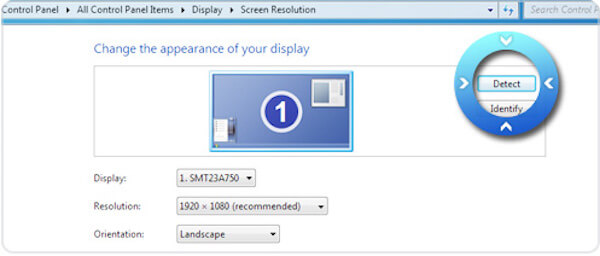
For brukere av Windows 10 eller 11: Høyreklikk på det tomme skrivebordet for å velge Skjerminnstillinger. Finn deretter Avanserte skjerminnstillinger å klikke Oppdag ovenfor.
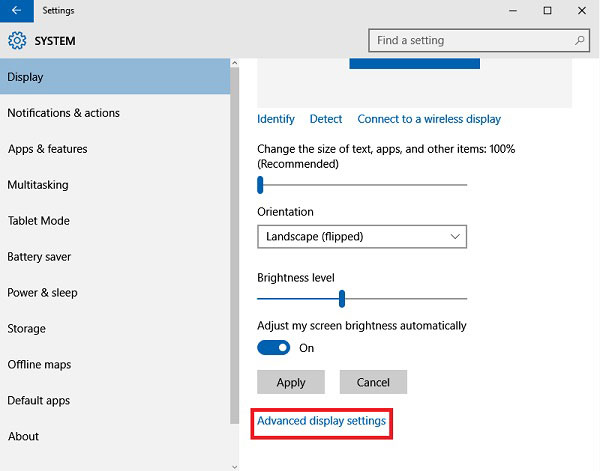
Velg den oppdagede skjermutgangen for Intel® HD Graphics utgang Grafikk og velg Prøv å koble til likevel på VGA fra rullegardinmenyen for flere skjermer, og klikk til slutt Søke om.
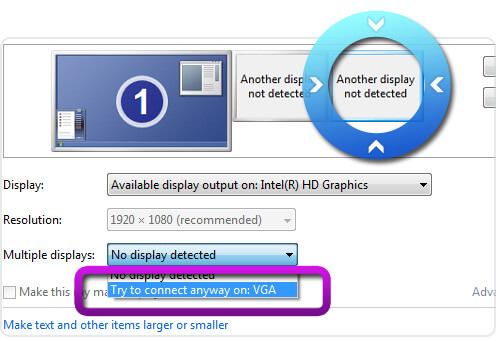
Velg din primære skjerm og velg Utvid disse skjermene fra rullegardinmenyen for flere skjermer, klikk deretter på Bruk og OK for å gå ut av innstillingene.
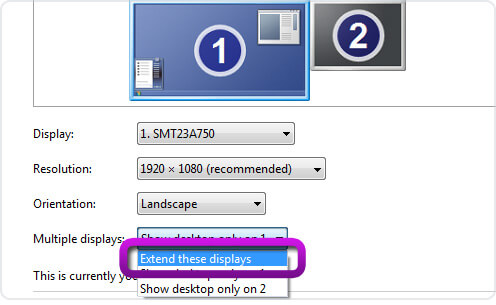
Her har du gjort for å fullføre innstillingene for GPU-akselerasjon.
Her bør vi aktivere GPU-akselerasjon på ArkThinker-programvare.
Ta Video Converter Ultimate som et eksempel.
Løpe ArkThinker Video Converter Ultimate på datamaskinen, velg Preferanser fra toppmenyen for å gå til Generelt-fanen som standard. Vennligst kryss av i boksen Aktiver maskinvareakselerasjon og velg maskinvareakselerasjonen du angir i trinnene ovenfor, og OK å bruke det.
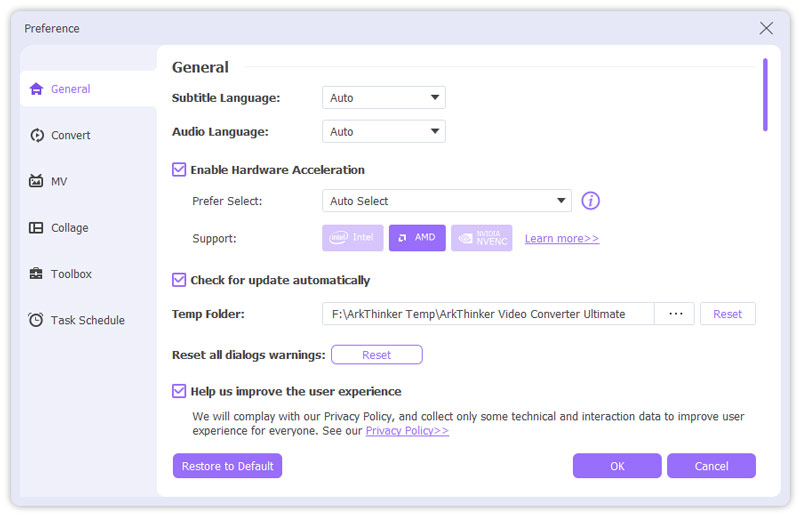
Konklusjon
GPU-akselerasjon kan gjøre databehandlingen din jevnere enn før og øke hastigheten på programvareytelsen. Det kan spare mye tid på å redigere eller konvertere videoer eller bilder. Her har vi snakket om hva GPU-akselerasjon er og hvordan du aktiverer det på datamaskinen din.
Ikke nøl med å dele dette innlegget med flere hvis det hjelper deg mye.
Hva synes du om dette innlegget? Klikk for å rangere dette innlegget.
Utmerket
Vurdering: 4.5 / 5 (basert på 120 stemmer)
Relative artikler
- Redigere video
- Collage Video 4 Video Collage-apper for å lage collagevideoer
- Legg til musikk til video på iPhone, Android, datamaskin og online
- Hvordan beskjære en video online, på iPhone, Android og Mac/PC
- Slik slår du sammen videoer på iPhone, Android, datamaskin og online
- Hvordan legger du til undertekster til en video
- Hvordan redigere videoer på iPhone, Android og Mac PC
- Komprimer video for nett, e-post, Discord, WhatsApp eller YouTube
- Reverse video Reversere en video på iPhone, Android, datamaskin
- Hvordan øke hastigheten på video på iPhone, Android, Online og Mac/PC
- Hvordan lage en GIF med 5 beste foto/video til GIF-konverterere



